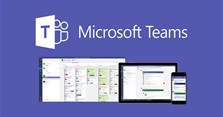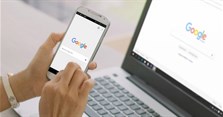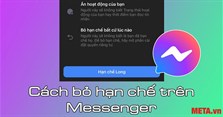Hướng dẫn cách tìm kiếm bằng hình ảnh trên Google
Cách tìm kiếm bằng hình ảnh trên Google
Hướng dẫn cách tìm kiếm bằng hình ảnh trên Google giới thiệu đến các bạn tìm được những thông tin mà bạn muốn thông qua bức ảnh một cách nhanh chóng, không chỉ dừng lại là thông qua hình ảnh bạn cung cấp mà các bạn có thể tìm kiếm nâng cao qua màu sắc, kích cỡ..
Quản lý nhiều tài khoản trong một hộp thư Gmail
Google Search/Google Tìm kiếm là một công cụ trực tuyến giúp tìm kiếm các thông tin trên Internet. Ngoài việc tìm các thông tin, tin tức,... công cụ này còn giúp tìm kiếm các hình ảnh. Bạn có thể tự tìm các ảnh trên Internet cũng như có thể tìm kiếm thông qua một bức ảnh cho trước một cách khá tiện lợi nhưng đôi khi nhiều bạn chưa để ý chức năng này.
Công cụ tìm kiếm hình ảnh Google Image Search
1. Tìm kiếm với hình ảnh cho trước:
Với hình ảnh cho trước mà các bạn có về một danh nhân, ngôi trường hoặc khung cảnh…mà đột nhiên bạn không nhớ ra nổi mà không biết phải làm sao để có thể tìm kiếm được, rất đơn giản hãy tìm kiếm trên Google hình ảnh để tìm được kết quả mà mình mong muốn.
Bước 1: Các bạn truy cập vào Google Image Search bằng cách vào trang Google.com.vn rồi chọn Hình ảnh hoặc nhấp chuột vào đây Google Image Search/ Google tìm kiếm bằng hình ảnh.
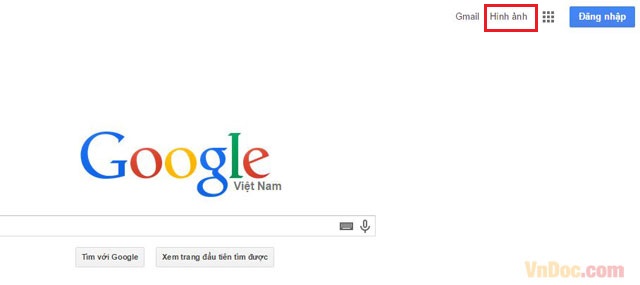
Bước 2: Để ý đến hình ảnh cái máy ảnh, nhấp chuột vào đấy.
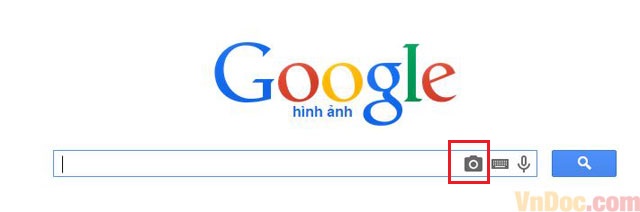
Bước 3: Sau khi nhấn vào biểu tượng máy ảnh một cửa sổ sẽ hiện ra:
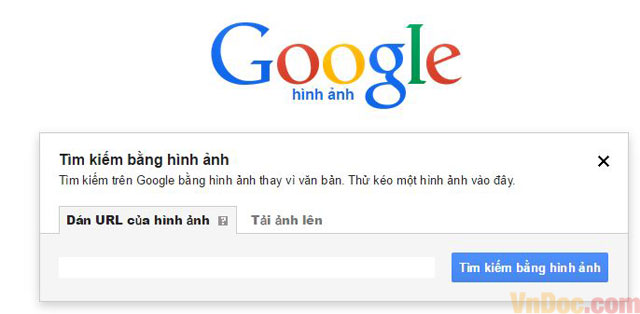
Bạn có thể dán URL của ảnh bạn cần tìm hoặc tải ảnh trong máy tính của mình lên. Sau khi tải ảnh lên thì ấn nút Tìm kiếm bằng hình ảnh. Kết quả ví dụ ra như sau:
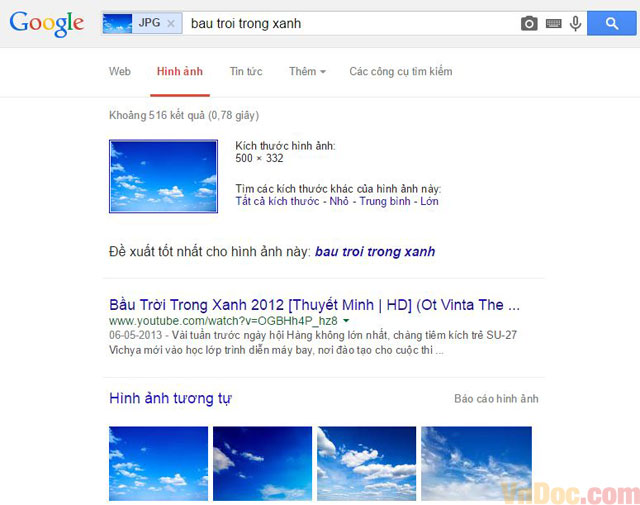
Trên đây là cách tìm kiếm hình ảnh bằng một hình ảnh/ có URL ảnh có trước.
Với những bạn chưa quen tìm kiếm bằng hình ảnh trên Google thì có thể tham khảo các hướng dẫn và chú ý về tìm kiếm hình ảnh trên Google như sau:
Tìm kiếm hình ảnh trên Google
Bước 1: Vào Google Hình ảnh như các cách trên. Nhập từ khóa của hình ảnh mà bạn muốn tìm vào ô trống và nhấn nút có hình kính lúp màu xanh hoặc phím Enter trên bàn phím.
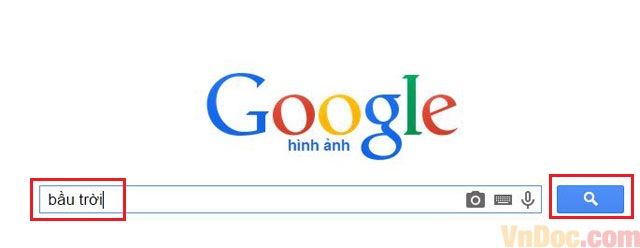
Kết quả tìm kiếm nếu có sẽ được hiển thị dưới dạng hình ảnh được thu nhỏ (Thumbnail), bạn có thể nhấn chuột vào bất cứ ảnh nào để mở nó ra.
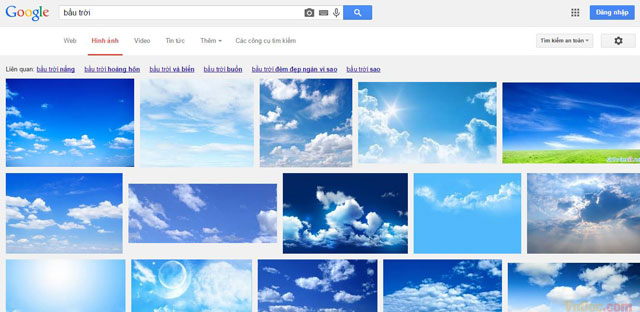
Chọn ảnh bạn lựa chọn, nhấp chuột phải và lựa chọn mở trong một trang mới, bạn có thể vào trang gốc của các bức ảnh này. Giữ nguyên cửa sổ tìm kiếm này nếu thấy vẫn cần thiết.
Bước 2: Để Tìm kiếm hình ảnh nâng cao trên Google, bạn chú ý đến phần Công cụ tìm kiếm, ở thanh ngang bên cạnh các mục tìm kiếm trên Web, Hình ảnh, Video, Tin tức...
Khi ấn vào Công cụ tìm kiếm sẽ ra các lựa chọn tìm kiếm về ảnh cụ thể giúp các bạn có thể tìm kiếm ảnh tốt hơn thông qua dựa vào kích cỡ, màu sắc...
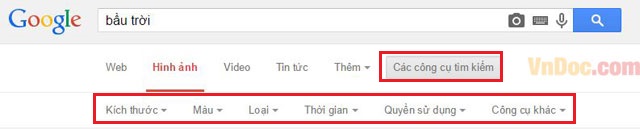
Ví dụ bạn cần tìm kiếm về kích thước.
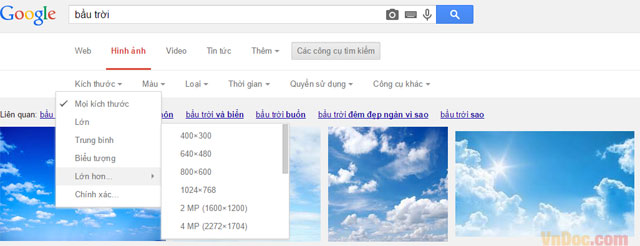
Tính năng này sẽ cho ra các kết quả tìm kiếm là các hình ảnh có kích thước theo yêu cầu lựa chọn. Khi muốn sử dụng tính năng này, bạn hãy chọn một trong các tùy chọn sau:
- Mọi kích thước: Sẽ cho kết quả là các hình ảnh với mọi kích thước.
- Lớn: Sẽ cho kết quả là các hình ảnh với kích thước lớn.
- Trung bình: Sẽ cho kết quả là các hình ảnh với kích thước trung bình.
- Biểu tượng: Sẽ cho kết quả là các hình ảnh với kích thước nhỏ (Thumbnail).
- Lớn hơn: Sẽ cho kết quả là các hình ảnh với kích thước lớn hơn kích thước đã chọn. Nếu chọn tùy chọn này, bạn sẽ chọn tiếp kích thước trong danh sách thả xuống.
- Chính xác: Sẽ cho kết quả là các hình ảnh với kích thước lớn bằng với kích thước đã chọn. Nếu chọn tùy chọn này, bạn sẽ nhập kích thước chiều rộng và chiều cao cho ảnh cần tìm.
Tương tự với Tìm kiếm theo màu sắc sẽ có các kết quả tìm kiếm có màu sắc chủ đạo giống như màu được lựa chọn. Khi muốn sử dụng tính năng này, bạn hãy nhấn chuột vào một trong các ô màu để chọn hình ảnh có màu sắc muốn tìm.
Tìm kiếm theo Video sẽ là các Video có từ khóa mà bạn gõ.
Đồng thời bạn có thể lọc theo tin tức, theo thời gian….các tính năng đều giúp lọc những kết quả tìm kiếm sát nhất với yêu cầu của bạn.
Trên đây là những thông tin cần thiết mà VnAsk tổng hợp giúp các bạn khi tìm kiếm, tra cứu thông tin thông qua hình ảnh trên Google được chính xác và hiệu quả hơn.
Xem thêm

Add là gì? Add nick trên Facebook nghĩa là gì?

Hướng dẫn cách đăng ký chạy Now online chi tiết nhất

Cách chỉnh Microsoft Teams sang tiếng Việt trên máy tính, điện thoại nhanh nhất

Thumbnail YouTube là gì? Kích thước thumbnail YouTube là bao nhiêu?

Cách ẩn bình luận trên Facebook không cho người khác thấy bằng điện thoại

Cách xóa lịch sử tìm kiếm trên Google điện thoại, máy tính nhanh nhất

Cách bỏ hạn chế trên Messenger (Mess) đơn giản nhất

Cách tạo bình chọn trên Zalo điện thoại, máy tính đơn giản nhất

Cách cài và gõ bàn phím tiếng Trung trên máy tính đơn giản nhất